Os produtos da Apple são muito populares não apenas por seus recursos e especificações. É muito popular por causa de seus recursos de segurança. Um deles é o Bloqueio de Ativação. Isso é mantido para que outras pessoas não possam usar seu dispositivo depois de roubado ou perdido. Além disso, o ID Apple não é removido do dispositivo, mesmo após a restauração.
Assim, se você tem um dispositivo de segunda mão, você pode querer aprender como remova o Apple ID do iPhone após a restauração é feito. Dessa forma, você pode controlar totalmente o dispositivo sem que outro ID o gerencie ou rastreie remotamente.
Aqui, vamos discutir exatamente isso. Nós vamos te ensinar sobre removendo o ID Apple do seu dispositivo iOS após o processo de restauração. Além disso, falaremos sobre o recurso de segurança da Apple que está conectado a esse sistema de segurança dos dispositivos iOS.

Parte #1: Removendo o ID da Apple entrando em contato com o proprietário anteriorParte #2: Como remover o Apple ID do iPhone após a restauração - o caminho mais fácilParte #3: Conclusão
Parte #1: Removendo o ID da Apple entrando em contato com o proprietário anterior
O Bloqueio de Ativação foi criado para evitar roubo. Parte deste Bloqueio de Ativação é o chamado Find My Feature. Se isso for ativado pelo proprietário anterior do dispositivo iOS, a Apple armazenará intencionalmente o número de série do iPhone (ou iPad, etc.), combinado com seu ID Apple. Isso será armazenado no banco de dados da própria Apple.
Isso pode ser removido pela própria Apple Store. Assim, uma opção seria ir até a equipe de suporte técnico ou a Apple Service Store para removê-lo. No entanto, você ainda precisa provar que realmente possui o dispositivo e o ID Apple associado a ele. Na maioria das vezes, a loja de serviços dirá que não terá a capacidade de corrigir o problema para evitar problemas de segurança.
Assim, para remover o Apple ID do iPhone após a restauração, você deve entrar em contato com o antigo proprietário do dispositivo iOS. O proprietário anterior deve ter a capacidade de remover o ID Apple do iPhone. Isso é feito colocando sua senha de bloqueio de ativação ou através do iCloud.
Estas são as etapas que o ex-proprietário deve implementar para implementar uma redefinição do iCloud e remover o ID Apple e fornecer controle total do dispositivo:
- Visite o iCloud e localize o dispositivo. Primeiro, eles devem ir para iCloud.com. Depois disso, eles devem entrar em sua conta do iCloud.
- Imprensa Encontre o iPhone. Nessa página, clique no rótulo que diz Localizar iPhone. Agora, na parte superior da interface, clique no rótulo que diz “Todos os dispositivos”. Isso mostrará todos os dispositivos, como iPhones, iPads e iWatches, vinculados à conta do iCloud.
- Localize O Iphone. Nesse caso, você deve rolar até a lista de todos os dispositivos que o antigo proprietário possui. Ele ou ela deve localizar o iPhone (em questão) dentro dele.
- Remova a associação a esse dispositivo. O próximo passo será clicar em “Remover da conta” para desassociar o iPhone da conta iCloud do proprietário anterior.
- Reinicie Dispositivo. Feito isso, você deve desligar o iPhone. Depois disso, você pode ligá-lo na parte de trás novamente. Uma vez aberto, você pode configurar o iPhone como um novo dispositivo. Depois disso, você terá controle total do iPhone com seu próprio ID Apple, conta do iCloud e senhas.

Mas e se o proprietário anterior acabou de morrer ou não pode ser contatado? Então, definitivamente será mais difícil para você. No entanto, você ainda pode entrar em contato com a equipe de suporte da Apple. Você deve ter a documentação que provará que o proprietário anterior vendeu o iPhone para você.
Depois de ter a documentação ou o comprovante de venda (ou propriedade), você pode entrar em contato com a página de suporte da Apple para solicitar a resolução do Bloqueio de Ativação.
Parte #2: Como remover o Apple ID do iPhone após a restauração - o caminho mais fácil
Esta seção ensinará como restaurar seu dispositivo iPhone e como remover o ID da Apple depois dele. Com este método, você aprenderá uma ferramenta que o ajudará a desbloquear o iPhone removendo senhas ou o ID da Apple dentro dele. Agora, vamos começar com o processo de restauração.
Primeiro de tudo, existem várias maneiras de restaurar seu iPhone. Você pode restaurar o dispositivo usando um backup do iCloud. Você também pode restaurá-lo usando um backup específico armazenado em seu computador macOS ou Windows. Algumas pessoas até chamam o processo de restauração de processo de redefinição real em que você restaura o iPhone de volta ao estado de fábrica (antes de ser aberto).
O processo de restauração do iPhone
Isenção de responsabilidade: você deve observar que, se desejar redefinir o seu iPhone de fábrica, não poderá usar a ferramenta que indicaremos abaixo. Portanto, isso não é recomendado, a menos que você possua o Apple ID e possa remover o Apple ID do iPhone após o processo de restauração. Mas se você não pode não fazer este método.
NÃO RECOMENDADO, mas veja como redefinir o iPhone de fábrica em algumas etapas simples:
- Visite o Configurações aplicativo e clique Geral.
- Depois disso, pressione Transferir ou redefinir o iPhone.
- Feito isso, pressione Apagar todo o conteúdo e configurações.
- Quando o iPhone está no estado de fábrica, você pode restaurá-lo a partir de um backup ou configurar o iPhone como um novo dispositivo.
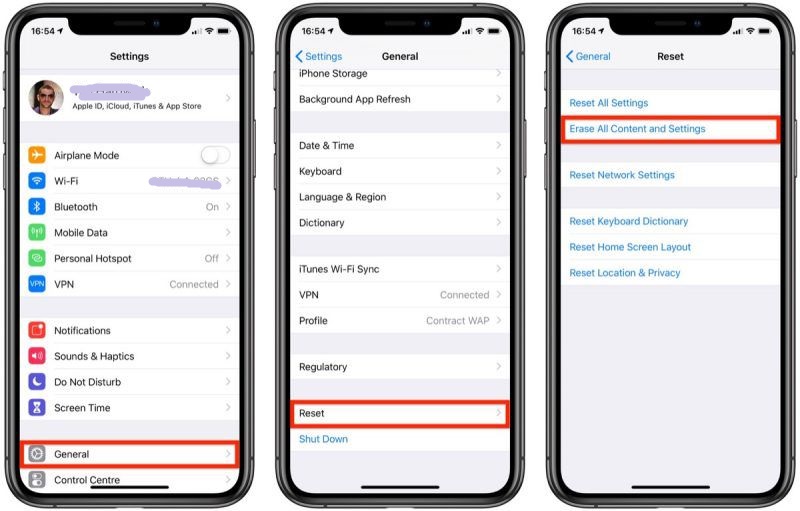
Por outro lado, aqui estão algumas etapas simples para ajudá-lo a restaurar seu iPhone a partir de um backup do computador. NÃO RECOMENDAMOS que você usa o iTunes porque não poderá usar a ferramenta que informaremos na próxima seção. Mas, para fins de informação, veja como fazê-lo:
- No seu computador Mac, abra seu em destaque. Em um PC, você precisa iniciar o iTunes.
- Depois disso, você tem que connect o iPhone ao seu computador usando seu relâmpago ou qualquer cabo USB.
- Certifique-se de que seu iPhone confia no computador ao qual você está conectando com um cabo USB. Para fazer isso, siga as etapas no seu iPhone para confiar no computador ao qual está sendo conectado.
- Depois de ter confiável o computador, você tem que escolher o dispositivo iPhone real no Finder. No iTunes, você também pode selecionar o dispositivo no lado esquerdo da interface.
- Escolha a opção que diz restaurar Cópia. Agora, selecione um arquivo de backup que você deseja.
- Pressione o botão Restaurar botão. Se ele solicitar uma senha, basta colocá-la.
- Espere para que o processo de restauração seja feito. Certifique-se de que seu dispositivo ainda esteja conectado ao computador até que o processo de restauração seja concluído. Após a conclusão do processo de sincronização, você pode desvincular o cabo USB do iPhone e do computador.

Como remover o Apple ID do iPhone após a restauração
Agora, nesta seção, vamos realmente remover o Apple ID do iPhone. Para isso, você precisa de uma ferramenta chamada Desbloqueador iOS. Este é um poderoso cliente de desbloqueio de dispositivos da Apple que pode ajudá-lo a remover o ID da Apple, limpar a senha do seu iPhone ou remover o tempo de tela do seu dispositivo.
Download grátis Download grátis
Antes de ensinarmos como remover o ID Apple do seu iPhone, você deve observar o seguinte:
- O processo de remoção do Apple ID excluirá todo o conteúdo do seu dispositivo.
- Durante todo o processo, o iPhone deve estar conectado ao computador.
- Você deve garantir que você não reset de fábrica do seu iPhone. Dessa forma, o ID Apple do proprietário anterior não ficará permanentemente vinculado ao seu iPhone em segunda mão.
- NÃO use o iTunes para restaurar ou atualizar o dispositivo. Há consequências em fazer isso. Seu iPhone será bloqueado permanentemente do proprietário anterior ID da apple.
Então, aqui estão as etapas sobre como remover o Apple ID do iPhone após a restauração:
- Apresentação livro o iOS Unlocker no seu computador macOS ou PC com Windows.
- Selecione o modo que diz “Remover ID Apple".
- Agora, conecte o iPhone ao computador. Em seguida, verifique se o iPhone confia nesse computador seguindo as instruções no dispositivo móvel.
- Clique Início. É importante observar o seguinte:
- Se o recurso chamado Find My iPhone no dispositivo estiver desativado, o iOS Unlocker removerá imediatamente o Apple ID depois que você clicar Início.
- Se o recurso chamado Find My iPhone no dispositivo estiver ativado, use seu iPhone novamente e redefina-o. Visite a Configurações app e vá para Geral. Depois disso, pressione Limpar e clique em Redefinir todas as configurações. Insira a senha do iPhone, se necessário.

- Se você estiver executando as versões do iOS 11.40 e posteriores, será necessário ativar o modo de autenticação de dois fatores. Para isso, visite Configurações, Então vá para ID da apple. Feito isso, visite Senha e Segurança. Depois disso, ligue Autenticação de dois fatores e siga algumas instruções, se necessário.
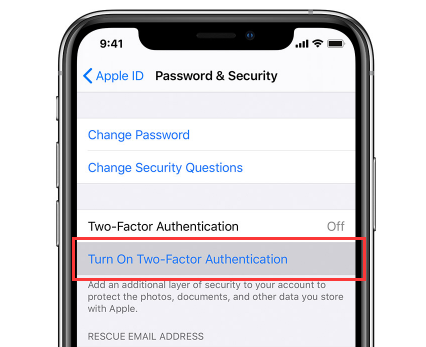
- Agora, quando todas as etapas acima estiverem concluídas, insira “0000” para certificar-se de que você colocou a autenticação de dois fatores no seu iPhone.
- Agora, verifique as informações sobre o seu dispositivo. Certifique-se de que está correto. Uma vez confirmado, clique Início.
- Após a conclusão do processo de remoção real, o ID da Apple, incluindo sua conta do iCloud associada, é excluído do iPhone.
- Finalmente, você pode configurar seu iPhone como um novo dispositivo real sobre o qual você tem controle total.

As pessoas também leramDicas sobre como verificar se o iPhone está desbloqueado sem SIMComo desbloquear o iPhone 5S: instruções passo a passo
Parte #3: Conclusão
Aqui, você aprenderá como remover o Apple ID do iPhone após a restauração. Recomendamos que você NÃO restaure o iPhone para as configurações de fábrica e NÃO restaure usando o iTunes. Depois disso, você pode simplesmente remover o Apple ID do dispositivo iOS usando o iOS Unlocker. Você pode pegar a ferramenta de iOS-Unlocker.com hoje e aproveite seus benefícios!
Escrito por Rosie
Última atualização: 2022-03-01